excel拆分数据怎么操作?下面小编将介绍具体的方法和步骤,有兴趣的小伙伴一起学习下吧。
工具/原料
华为笔记本电脑NBL-WAQ9RP
Windows 10
Excel 2019
方法/步骤
1
点击【数据】
打开要编辑的excel表格,选中需要拆分数据的单元格区域,点击一级菜单栏中【数据】;
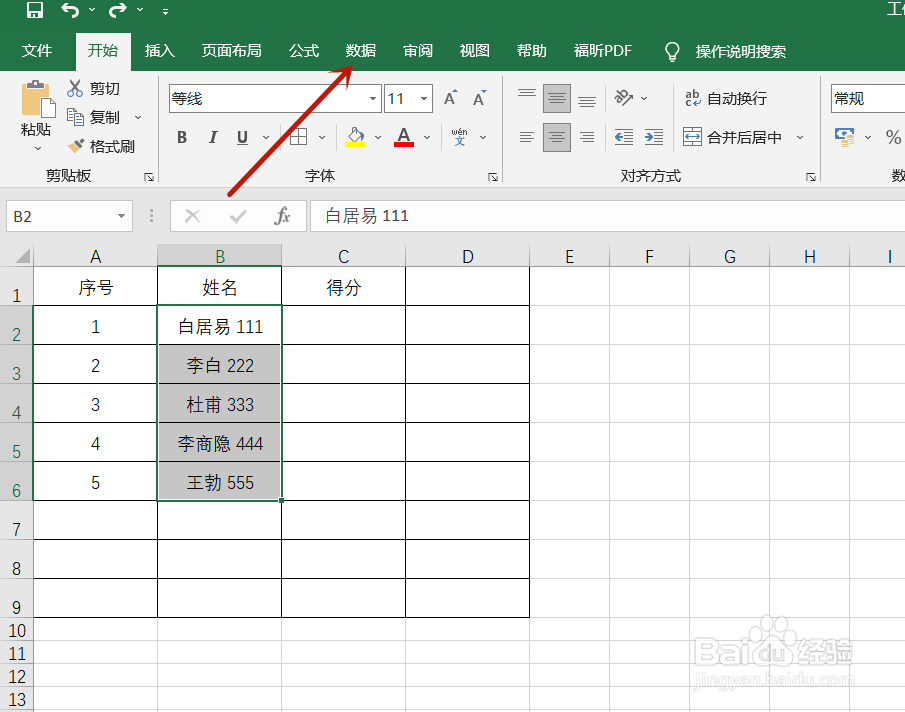
2
点击【分列】
找到二级菜单栏中【分列】字样,并点击它;
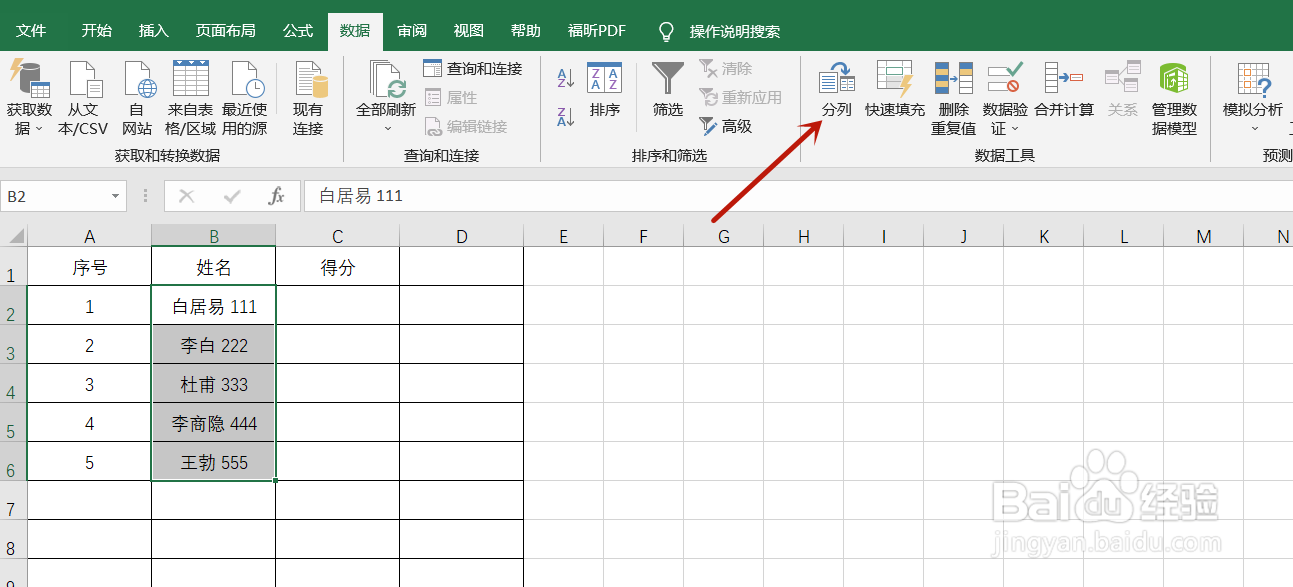
3
点击【分隔符号】——【下一步】
在弹出的“文本分列向导—第1步”对话框中,点击【分隔符号】后,点击【下一步】按钮;
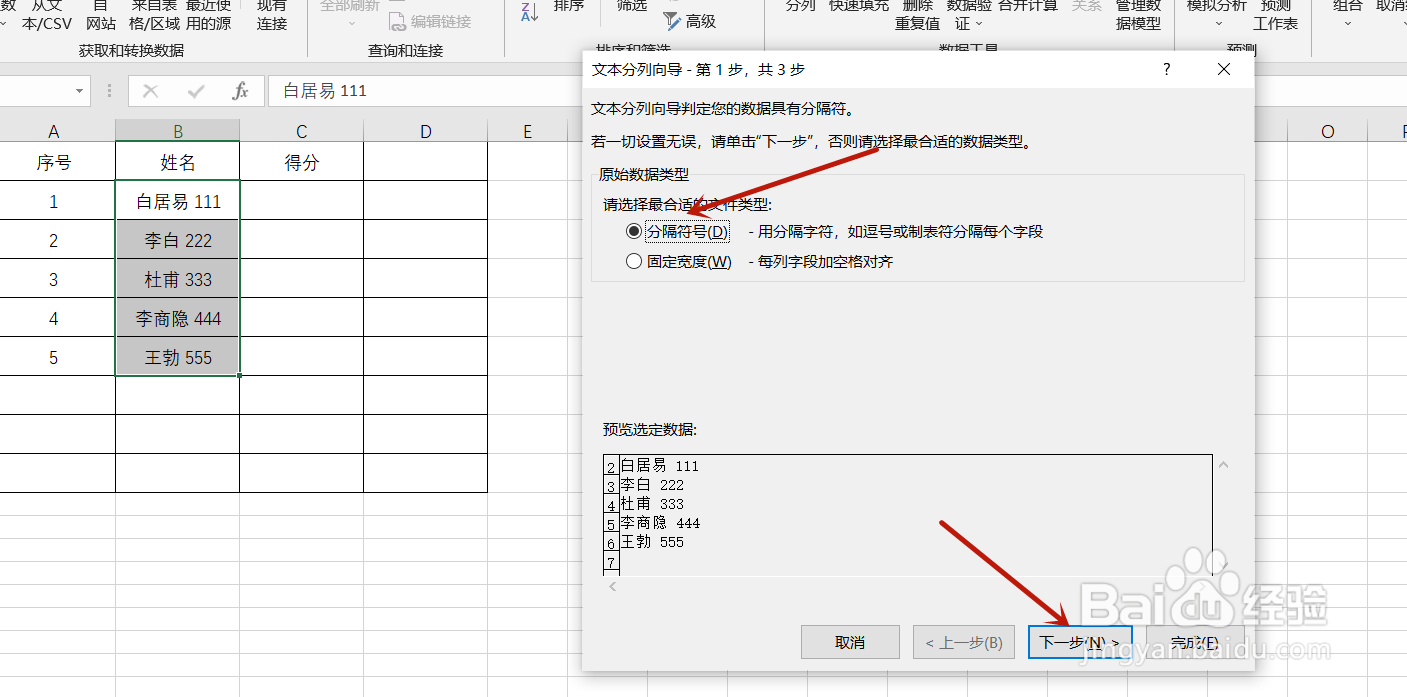
4
点击【Tab键】、【空格键】——【下一步】按钮
来到“文本分列向导—第2步”对话框,在【Tab键】和【空格键】前打“√”,点击【下一步】按钮;
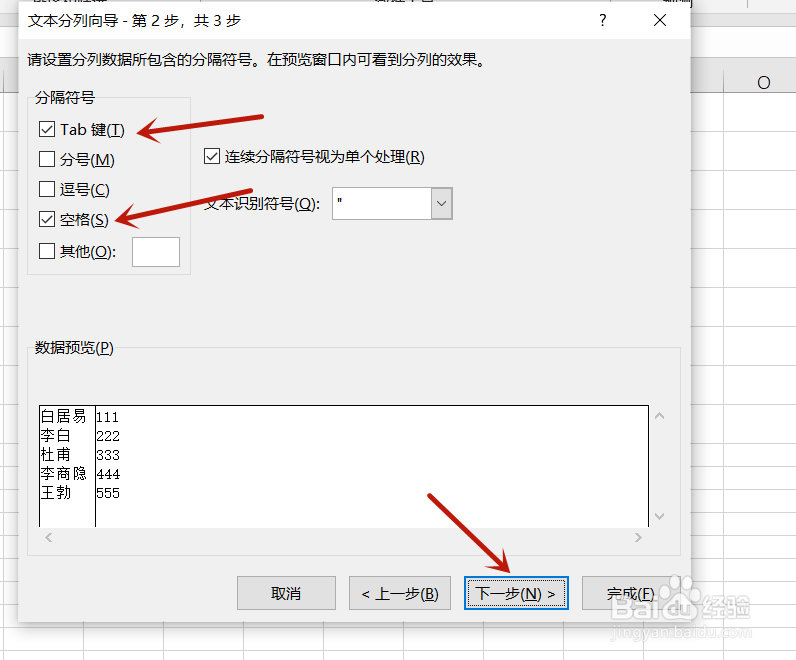
5
点击【完成】按钮
进入“文本分列向导—第3步”对话框,点击【完成】按钮即可成功拆分数据。
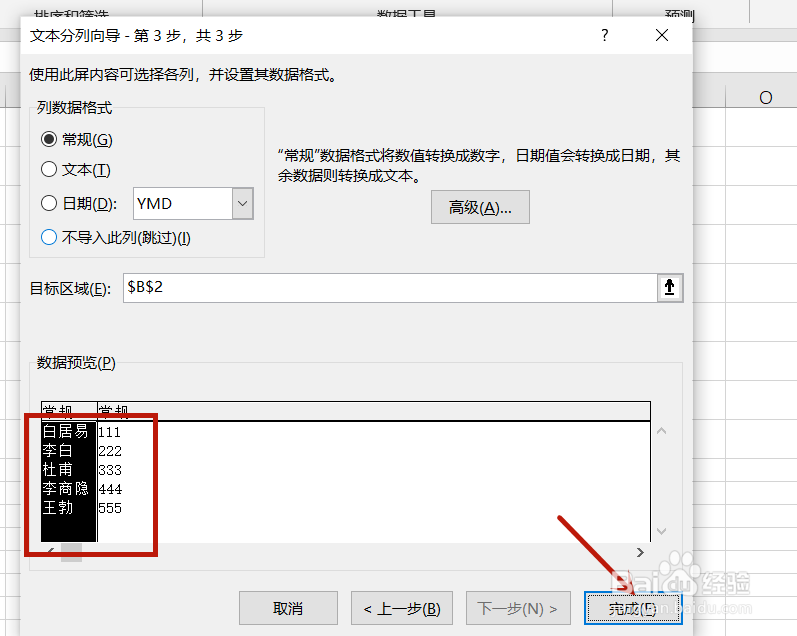
 END
END方法/步骤2
1
将拆分的内容分别复制粘贴到同行单元格
以下图Excel表格为例,将要拆分的“姓名”和“得分”分别复制粘贴到同行单元格“姓名”列和“得分”列中,如下图:
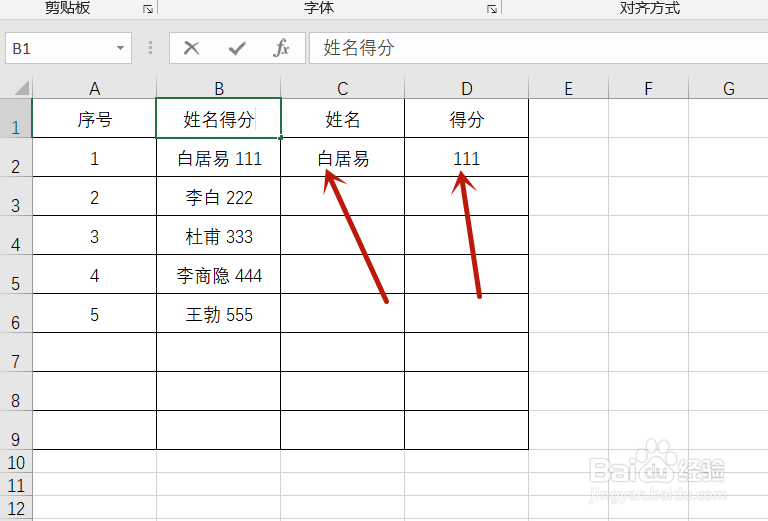
2
按住【Ctrl+E键】
鼠标选中“姓名”列第二行单元格,同时按住【Ctrl+E键】,这时,文本中所有“姓名”会自动显示到“姓名”列;
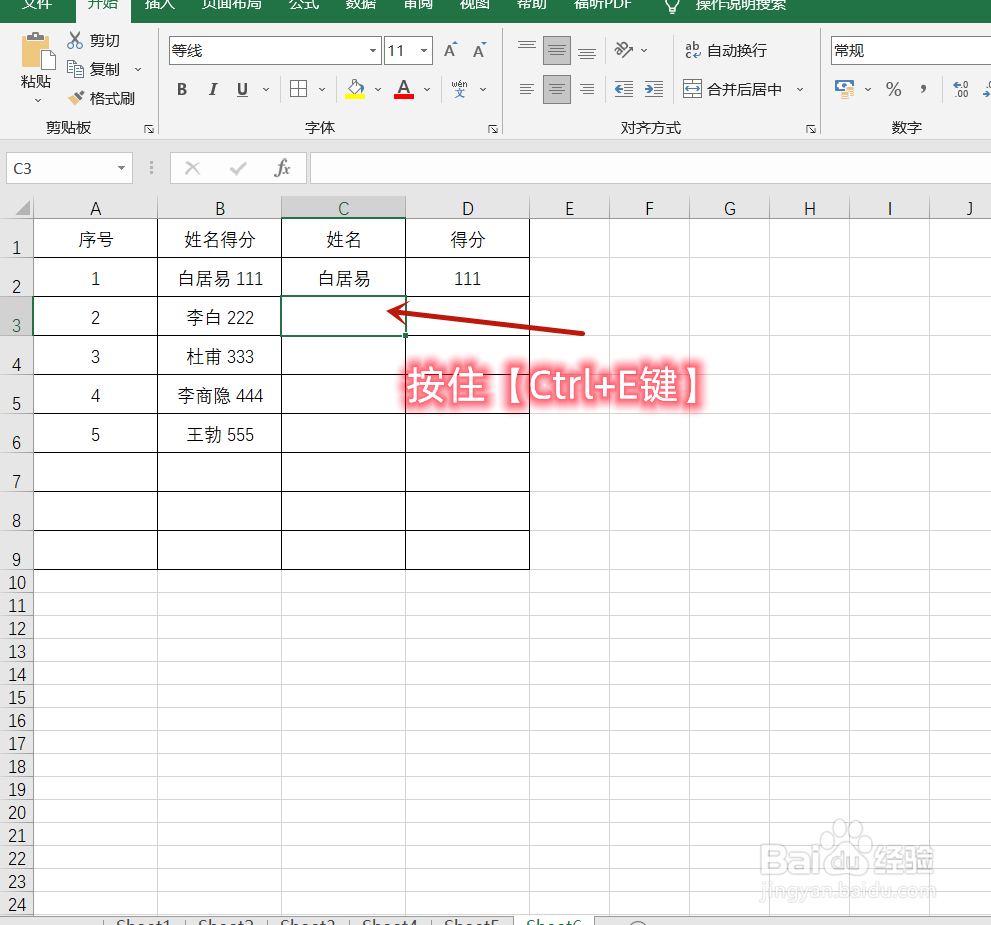
3
按住【Ctrl+E键】
鼠标选中“得分”列第二行单元格,同时按住【Ctrl+E键】,这时,文本中所有“得分”会自动显示到“得分”列;
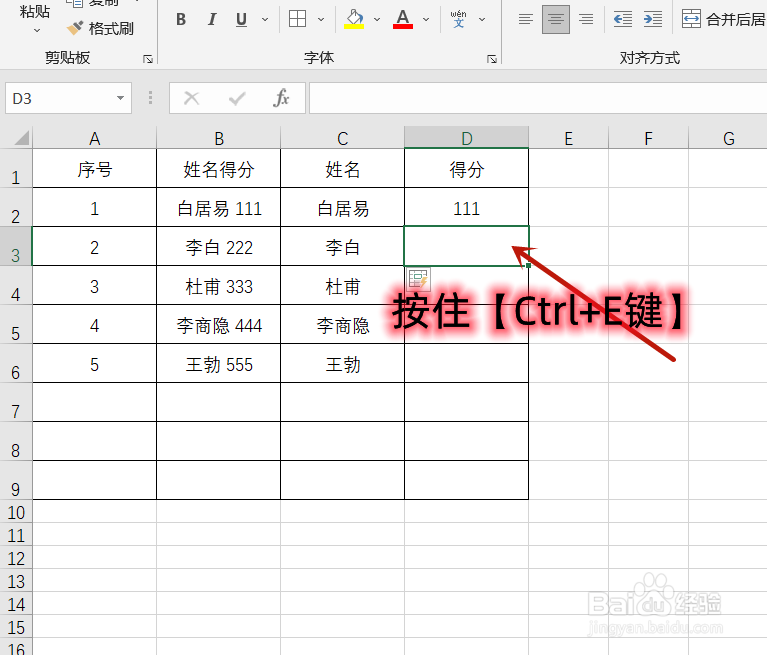
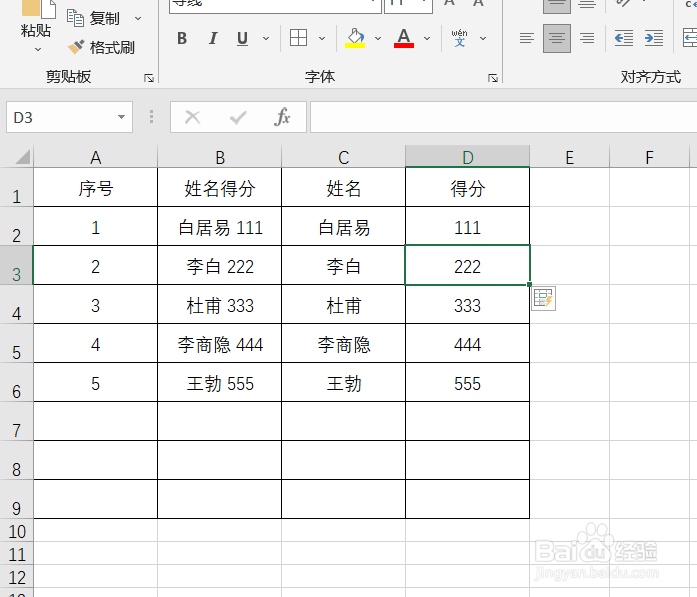 END
END注意事项
方法一中,小编用“空格”分隔要拆分的内容,如果您用“逗号”或“分号”分隔拆分内容,则在第四步选择“逗号”或“分号”。
温馨提示:经验内容仅供参考,如果您需解决具体问题(尤其法律、医学等领域),建议您详细咨询相关领域专业人士。免责声明:本文转载来之互联网,不代表本网站的观点和立场。如果你觉得好欢迎分享此网址给你的朋友。转载请注明出处:https://www.baikejingyan.net/af160U28AAAFU.html

 微信扫一扫
微信扫一扫  支付宝扫一扫
支付宝扫一扫 
